Werbung
Wie oft machst du Erstellen Sie Offline-Backups Ihrer wichtigen Dateien Das Windows-Handbuch zum Sichern und WiederherstellenKatastrophen passieren. Sofern Sie nicht bereit sind, Ihre Daten zu verlieren, benötigen Sie eine gute Windows-Sicherungsroutine. Wir zeigen Ihnen, wie Sie Backups vorbereiten und wiederherstellen. Weiterlesen ? Monatlich? Einmal im Jahr? Ich habe noch eine Frage an dich. Wie oft überprüfen Sie, ob diese Sicherungen noch funktionieren? Ich habe mich vor kurzem dazu entschlossen. Und als ich mein externes Laufwerk an meinen Laptop angeschlossen habe, ist ein aufgetaucht E / A-Gerätefehler.
Ich konnte nicht sofort auf das Laufwerk zugreifen. Mein Herz sank. Fotos im Wert von fast zehn Jahren gingen verloren. Aber ich war mir einer Lösung sicher - und siehe da. Es gibt also fünf Möglichkeiten, um einen E / A-Gerätefehler zu beheben, ohne dabei Dateien zu verlieren.
Was ist ein E / A-Gerätefehler?
ichnput /ÖFehler bei Ausgabegeräten sind recht häufig. Wir führen sie normalerweise auf Hardwareprobleme zurück, z. B. auf ein fehlerhaftes Kabel, einen Fehler beim Eingabe- oder Ausgabespeichergerät oder einen falsch konfigurierten Treiber. In diesem Sinne gibt es mehr als ein paar verschiedene Methoden, um einen E / A-Gerätefehler zu beheben. Besser noch, die meisten dieser Korrekturen dauern nur wenige Augenblicke und sind sehr einfach durchzuführen.
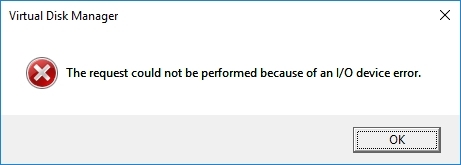
Bevor wir beginnen, habe ich einen Ratschlag. Starten Sie Ihr System neu und versuchen Sie es erneut Warum behebt ein Neustart Ihres Computers so viele Probleme?"Haben Sie versucht, neu zu starten?" Es sind technische Ratschläge, die viel herumgeworfen werden, aber es gibt einen Grund: Es funktioniert. Nicht nur für PCs, sondern für eine Vielzahl von Geräten. Wir erklären warum. Weiterlesen . Wenn Sie immer noch einen Fehler haben, fahren Sie fort.
1. Kabel
Das erste, was Sie tun müssen, bevor Sie sich Sorgen machen, ist, einfach die Kabel anzupassen. Stecken Sie die Kabel, die Ihr externes Laufwerk mit Ihrem Computer verbinden, erneut ein. Tun Sie dies an beiden Enden. Wenn Sie ein USB-Flash-Laufwerk verwenden, Versuchen Sie, die Verbindung zu trennen und wieder einzusetzen, und versuchen Sie es dann erneut.
Familie: Wie können Sie Computer so gut reparieren?
Ich:… Äh, ich ziehe buchstäblich nur den Stecker aus der Steckdose und stecke ihn wieder ein, bis das Problem gelöst ist?- OrcishLibrarian (@BibliovoreOrc) 14. Januar 2018
Wenn es nicht funktioniert, verwenden Sie ein anderes USB-Kabel und versuchen Sie es erneut. Unsicher, ob das Kabel gut ist oder nicht? Schließen Sie das Kabel an ein anderes externes Gerät an und schließen Sie es an Ihr System an. Wenn es funktioniert, wissen Sie, dass das Kabel gut ist.
2. USB-Anschluss
Wenn das Kabel gut ist, Sie aber immer noch kein Glück haben, versuchen Sie es mit einem alternativen USB-Anschluss. Die meisten modernen Systeme verfügen über mehr als einen USB-Anschluss, da so viele Geräte auf eine USB-Verbindung angewiesen sind. Außerdem, Überprüfen Sie Ihre USB-Anschlüsse USB-Anschlüsse funktionieren nicht? Hier erfahren Sie, wie Sie dies diagnostizieren und beheben könnenUSB-Anschlüsse funktionieren nicht? In diesem Artikel wird erläutert, wie Sie das Problem schnell identifizieren und so schnell wie möglich beheben können. Weiterlesen sind sauber. Wenn es staubig oder schmutzig ist, schlagen Sie es leicht an, um verbleibende Flusen zu entfernen, und versuchen Sie es dann erneut.
3. Treiber
Eine weitere grundlegende, aber leicht zu übersehende Fehlerbehebung für E / A-Geräte ist: Aktualisieren Sie die Treiber auf Ihrem System Übernehmen Sie die Kontrolle über Treiberaktualisierungen in Windows 10 zurückEin schlechter Windows-Treiber kann Ihren Tag ruinieren. In Windows 10 aktualisiert Windows Update automatisch die Hardwaretreiber. Wenn Sie unter den Folgen leiden, lassen Sie sich von uns zeigen, wie Sie Ihren Fahrer zurücksetzen und die Zukunft blockieren können ... Weiterlesen . Windows 10 sollte Aktualisieren Sie alle Ihre Treiber ständig. Das Problem der ständigen Aktualisierungen war für viele Benutzer ein äußerst schmerzhafter Punkt, als Microsoft Windows 10 veröffentlichte. Theoretisch ist ein System, das die Treiber ständig aktualisiert, hervorragend. Du solltest noch nie habe ein Windows 10-Treiberproblem.

Aber die Theorie ist großartig und die Realität ist Realität. Es korreliert nicht immer und manchmal funktioniert das System für ständige Aktualisierungen einfach nicht. Dort mag ein Programm IOBit Driver Booster tritt ein. Laden Sie Driver Booster herunter und installieren Sie es (stellen Sie sicher, dass Sie die Schaltfläche zum Installieren des McAfee Antivirus-Bundles deaktivieren) und lassen Sie es dann schnell los Scannen Sie Ihr System nach veralteten Treibern So finden und ersetzen Sie veraltete Windows-TreiberIhre Treiber sind möglicherweise veraltet und müssen aktualisiert werden. Aber woher wissen Sie das? Hier ist, was Sie wissen müssen und wie Sie vorgehen müssen. Weiterlesen .
Seien Sie nicht überrascht, wenn viele Fahrer veraltet sind. In vielen Fällen funktionieren verwandte Anwendungen und Dienste immer noch einwandfrei. Es kommt einfach so vor, dass es eine neuere Treiberversion gibt. Aktualisieren Sie Ihre Treiber und versuchen Sie es erneut mit Ihrem externen Laufwerk.
4. Chkdsk
Während sich E / A-Gerätefehler hauptsächlich auf Hardware beziehen, können wir versuchen, das Problem mithilfe eines integrierten Systemtools zu beheben. Das chkdsk Tool überprüft Dateisysteme und behebt Dateisystemfehler.
Drücken Sie Windows-Taste + X. Um das Schnellzugriffsmenü zu öffnen, wählen Sie Eingabeaufforderung (admin). Wenn die Eingabeaufforderungsoption nicht mehr vorhanden ist (ersetzt durch PowerShell), machen Sie sich keine Sorgen. Schließen Sie einfach eine Suche im Startmenü ab EingabeaufforderungKlicken Sie mit der rechten Maustaste und wählen Sie Als Administrator ausführen.
Geben Sie als Nächstes ein chkdsk / f / r / x [Ihr Laufwerksbuchstabe hier] und drücke Eingeben. Der Scan kann eine Weile dauern, insbesondere wenn mehrere Sektoren repariert werden müssen.
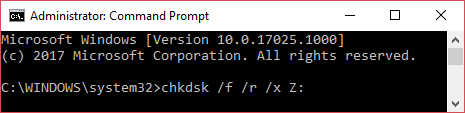
Bitte beachten Sie, dass dadurch bestimmte Arten von defekten Laufwerkssektoren nicht behoben werden.
5. Verwenden Sie Speccy, um den Zustand des Laufwerks zu überprüfen
Wenn die beiden einfachen Korrekturen nicht funktionieren, können wir den allgemeinen Zustand der Festplatte überprüfen unter Verwendung des kostenlosen Systemspezifikationsprogramms Speccy. Laden Sie Speccy herunter und installieren Sie es. Wählen Sie in der linken Spalte aus Lagerund scrollen Sie nach unten, um das entsprechende Laufwerk zu finden. Sie sind normalerweise gut beschriftet.
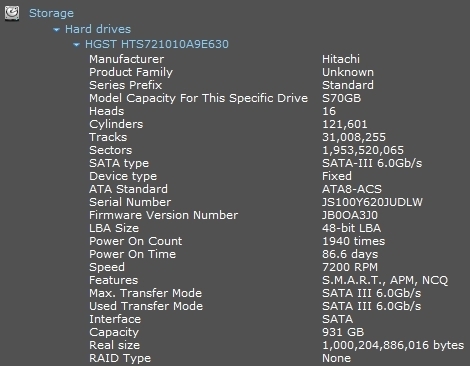
Unter den technischen Daten des Laufwerks befindet sich die CLEVER Dropdown-Attributtabelle. Das brauchen wir.
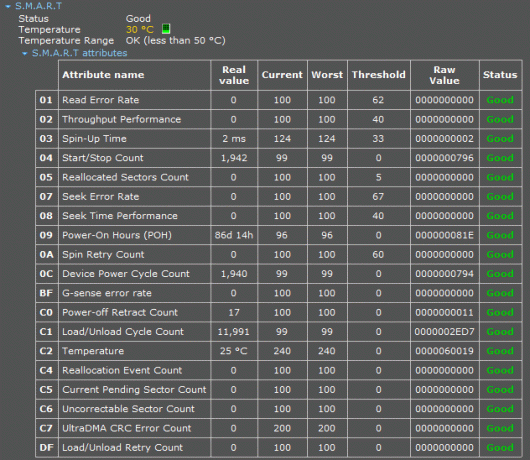
SMART steht für Selbstüberwachende Analysierungs-und Meldetechnik. Das eingebaute Festplattenüberwachungssystem Berichte über verschiedene Festplattenzustandsattribute. Wie Sie sehen können, gibt Speccy jeder Überwachungsmetrik eine Bewertung. Wir sind besonders an folgenden Metriken interessiert:
- 05: Anzahl der neu zugewiesenen Sektoren
- 0A: Spin Retry Account
- C4: Anzahl der Neuzuweisungsereignisse
- C5: Aktuelle Anzahl ausstehender Sektoren
- C6: Nicht korrigierbare Sektoranzahl
Willst du eine überraschende Tatsache? Eine Google-Studie ergab, dass das Laufwerk in den 60 Tagen nach dem ersten nicht korrigierbaren Laufwerksfehler durchschnittlich war 39 mal eher ausfallen als ein ähnliches Laufwerk ohne Fehler.
Um fair zu sein, kommt die Google-Studie auch zu dem Schluss, dass SMART-Bewertungen für die Vorhersage bevorstehender Laufwerksausfälle von begrenztem Nutzen sind - aber dennoch einen guten allgemeinen Hinweis auf den Laufwerkszustand geben können. In diesem Sinne würde ich es tun, wenn eine der oben genannten Metriken Fehler (oder mehrere Fehler über mehrere Metriken hinweg) anzeigt Erwägen Sie ernsthaft, alles zu sichern und das Laufwerk auszutauschen Das ultimative Windows 10-Handbuch zur DatensicherungWir haben alle Sicherungs-, Wiederherstellungs-, Wiederherstellungs- und Reparaturoptionen zusammengefasst, die wir unter Windows 10 finden konnten. Nutzen Sie unsere einfachen Tipps und verzweifeln Sie nie wieder über verlorene Daten! Weiterlesen .
Dies behebt Ihren E / A-Geräteeingabefehler nicht unbedingt sofort. Aber es könnte anzeigen, was los ist.
Möchten Sie eine zweite Meinung zur Gesundheit des Laufwerks? Probieren Sie HD Tune Pro aus.
Kein E / A-Gerätefehler mehr!
Ich hoffe, Ihr E / A-Gerätefehler ist behoben und Sie haben auf Ihr Laufwerk zugegriffen. Ein E / A-Gerätefehler ist bei einer Festplatte nicht immer das Ende der Leitung. Es ist jedoch ein guter Indikator dafür, dass etwas im Gange ist. In vielen Fällen lohnt es sich einfach nicht, abzuwarten, um herauszufinden, ob der Fehler der Beginn von etwas Unheimlicherem ist.
Jetzt geh und Sichern Sie Ihre Dateien an einem separaten Speicherort 5 Grundlegende Sicherungsdaten, die jeder Windows-Benutzer kennen sollteWir werden nie müde, Sie daran zu erinnern, Backups zu erstellen und Ihre Daten zu schützen. Wenn Sie sich fragen, was, wie oft und wo Sie Ihre Dateien sichern sollten, haben wir direkte Antworten. Weiterlesen und überlegen Kauf einer neuen Festplatte Kauf einer neuen Festplatte: 7 Dinge, die Sie wissen müssenDer Kauf einer Festplatte ist einfach, wenn Sie einige grundlegende Tipps kennen. Hier finden Sie eine Anleitung zum Verständnis der wichtigsten Festplattenfunktionen. Weiterlesen .
Haben Sie einen E / A-Gerätefehler festgestellt? Was haben Sie getan, um das Problem zu beheben? War es das Ende der Straße für Ihre Fahrt? Oder haben Sie es zuerst geschafft, Ihre wichtigen Dateien zu retten?
Gavin ist Senior Writer bei MUO. Er ist außerdem Redakteur und SEO-Manager für MakeUseOfs kryptofokussierte Schwestersite Blocks Decoded. Er hat einen BA (Hons) für zeitgenössisches Schreiben mit Praktiken der digitalen Kunst, die aus den Hügeln von Devon geplündert wurden, sowie über ein Jahrzehnt Berufserfahrung im Schreiben. Er genießt reichlich Tee.


